বিষয়বস্তুৰ তালিকা
টিউটোৰিয়েলে আপোনাৰ কাৰ্য্যপত্ৰিকাসমূহত শাৰীসমূহ লুকুৱাবলৈ তিনিটা ভিন্ন উপায় দেখুৱাইছে। ইয়াৰ উপৰিও ই এক্সেলত লুকাই থকা শাৰীসমূহ কেনেকৈ দেখুৱাব লাগে আৰু কেৱল দৃশ্যমান শাৰীসমূহ কেনেকৈ কপি কৰিব লাগে সেই বিষয়েও ব্যাখ্যা কৰে।
যদি আপুনি ব্যৱহাৰকাৰীসকলক আপুনি নিবিচৰা এটা কাৰ্য্যপত্ৰিকাৰ অংশসমূহত বিচৰণ কৰাত বাধা দিব বিচাৰে, তেন্তে এনে শাৰীবোৰ তেওঁলোকৰ দৃষ্টিৰ পৰা লুকুৱাই ৰাখক । এই কৌশল প্ৰায়ে স্পৰ্শকাতৰ তথ্য বা সূত্ৰসমূহ লুকুৱাবলৈ ব্যৱহাৰ কৰা হয়, কিন্তু আপুনি আপোনাৰ ব্যৱহাৰকাৰীসকলক প্ৰাসংগিক তথ্যত মনোনিৱেশ কৰিবলৈ অব্যৱহৃত বা অগুৰুত্বপূৰ্ণ অঞ্চলসমূহ লুকুৱাব বিচাৰিব পাৰে।
আনহাতে, আপোনাৰ নিজৰ পত্ৰিকাসমূহ আপডেইট কৰাৰ সময়ত বা অন্বেষণ কৰাৰ সময়ত উত্তৰাধিকাৰী ৱৰ্কবুকসমূহ, আপুনি নিশ্চিতভাৱে সকলো তথ্য চাবলৈ আৰু নিৰ্ভৰশীলতাসমূহ বুজিবলৈ সকলো শাৰী আৰু স্তম্ভসমূহ unhide কৰিব বিচাৰিব। এই প্ৰবন্ধটোৱে আপোনাক দুয়োটা বিকল্প শিকাব।
এক্সেলত শাৰী কেনেকৈ লুকুৱাব পাৰি
এক্সেলৰ প্ৰায় সকলো সাধাৰণ কামৰ দৰেই, এটাতকৈ অধিক উপায় আছে শাৰীসমূহ লুকুৱাবলৈ: ৰিবন বুটাম, ৰাইট-ক্লিক মেনু, আৰু কিবৰ্ড চৰ্টকাট ব্যৱহাৰ কৰি 6>
ই সকলো লুকাই থকা শাৰী পুনৰ দৃশ্যমান কৰিব।
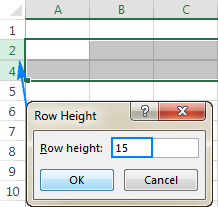
যদি শাৰীৰ উচ্চতা 0.07 বা তাতকৈ কম লে সংহতি কৰা হয়, তেন্তে এনে শাৰীসমূহ সাধাৰণতে অলুকাই থাকিব পাৰি, ওপৰৰ হেতালি খেলাসমূহ অবিহনে।
3. Excel ত প্ৰথম শাৰীটো লুকুৱাই ৰখাত সমস্যা
যদি কোনোবাই এটা শ্বীটত প্ৰথম শাৰীটো লুকুৱাই ৰাখিছে, আপুনি ইয়াক ঘূৰাই পোৱাত সমস্যা হব পাৰে কাৰণ আপুনি ইয়াৰ আগৰ শাৰীটো নিৰ্ব্বাচন কৰিব নোৱাৰে। এই ক্ষেত্ৰত, Excel ত ওপৰৰ শাৰীসমূহ কেনেকৈ আনহাইড কৰিব লাগে ত ব্যাখ্যা কৰা ধৰণে ঘৰ A1 নিৰ্ব্বাচন কৰক আৰু তাৰ পিছত শাৰীটো সদায়ৰ দৰে আনহাইড কৰক, উদাহৰণস্বৰূপ Ctrl + Shift + 9 টিপি।
4। কিছুমান শাৰী ফিল্টাৰ কৰা হয়
যেতিয়া আপোনাৰ কাৰ্য্যপত্ৰিকাত শাৰী সংখ্যাসমূহ নীলা হয়, ই ইংগিত দিয়ে যে কিছুমান শাৰী ফিল্টাৰ কৰা হয়। এনে শাৰীসমূহ লুকুৱাবলৈ, এটা শ্বীটৰ সকলো ফিল্টাৰ আঁতৰাওক।
এনেদৰে আপুনি Excel ত শাৰীসমূহ লুকুৱাই আৰু আনডি কৰে। পঢ়াৰ বাবে ধন্যবাদ আৰু অহা সপ্তাহত আমাৰ ব্লগত লগ পাম বুলি আশা কৰিলোঁ!
আপুনি নিৰ্ব্বাচন কৰিব বিচাৰে।নিৰ্বাচিত শাৰীসমূহৰ সৈতে, নিম্নলিখিত বিকল্পসমূহৰ এটাৰ সৈতে আগবাঢ়ক।
ৰিবন ব্যৱহাৰ কৰি শাৰীসমূহ লুকুৱাওক
যদি আপুনি ৰ সৈতে কাম কৰি ভাল পায় ৰিবনত, আপুনি শাৰীসমূহ এইদৰে লুকুৱাব পাৰে:
- ঘৰ টেব > কোষসমূহ গোটলৈ যাওক, আৰু বিন্যাস<5 ক্লিক কৰক> বুটাম।
- দৃশ্যমানতা ৰ অন্তৰ্গত, লুকুৱাওক & আনহাইড , আৰু তাৰ পিছত শাৰীসমূহ লুকুৱাওক নিৰ্ব্বাচন কৰক।
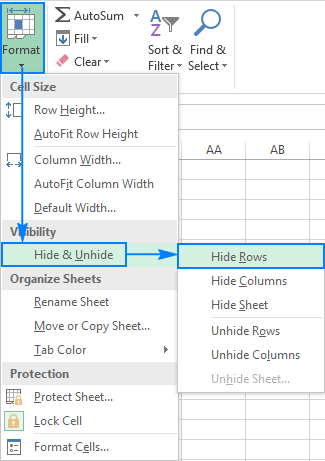
বিকল্পভাৱে, আপুনি ঘৰ টেব > ফৰ্মেট > শাৰী উচ্চতা... আৰু শাৰী উচ্চতা বাকচত 0 লিখক।
যিকোনো ধৰণে, নিৰ্বাচিত শাৰীসমূহ দৃশ্যৰ পৰা লুকুৱাই ৰখা হ'ব
ৰাইট-ক্লিক মেনু ব্যৱহাৰ কৰি শাৰীসমূহ লুকুৱাওক
যদি আপুনি ৰিবনত লুকুৱাওক আদেশৰ অৱস্থান মনত ৰাখিবলৈ আমনি কৰিব নিবিচাৰে, আপুনি ইয়াক প্ৰসংগ মেনুৰ পৰা অভিগম কৰিব পাৰে: নিৰ্বাচিত শাৰীসমূহত সোঁ ক্লিক কৰক, আৰু তাৰ পিছত লুকুৱাওক ক্লিক কৰক।
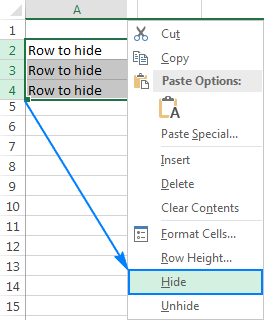
শাৰী লুকুৱাবলৈ এক্সেল চৰ্টকাট
যদি আপুনি কিবৰ্ডৰ পৰা হাত আঁতৰাই নিদিয়ে, আপুনি এই চৰ্টকাট টিপি নিৰ্বাচিত শাৰী(সমূহ) দ্ৰুতভাৱে লুকুৱাব পাৰে: Ctrl + 9
এক্সেলত শাৰীসমূহ কেনেকৈ আনলুকুৱাব
শাৰী লুকুৱাই ৰখাৰ দৰেই, মাইক্ৰ’ছফ্ট এক্সেলে সিহতক লুকুৱাই ৰখাৰ কেইটামান ভিন্ন উপায় প্ৰদান কৰে। কোনটো ব্যৱহাৰ কৰিব সেয়া আপোনাৰ ব্যক্তিগত পছন্দৰ কথা। পাৰ্থক্যটো হ'ল আপুনি এক্সেলক সকলো লুকাই থকা শাৰী, কেৱল নিৰ্দিষ্ট শাৰী, বা এটা শ্বীটৰ প্ৰথম শাৰী আনহাইড কৰিবলৈ নিৰ্দেশ দিবলৈ নিৰ্বাচন কৰা অঞ্চল।
ৰিবন
ঘৰ টেবত, কোষ গোটত, ফৰ্মেট বুটাম ক্লিক কৰক, লুকুৱাওক & দৃশ্যমানতা ৰ অন্তৰ্গত আনহাইড কৰক, আৰু তাৰ পিছত শাৰীসমূহ আঁতৰাই পেলাওক ক্লিক কৰক।
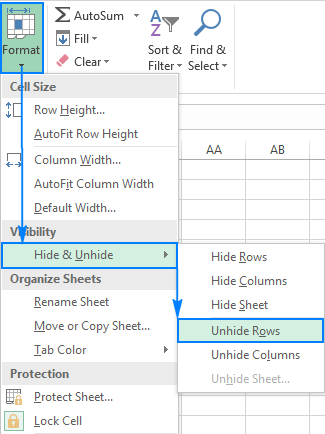
প্ৰসংগ মেনু ব্যৱহাৰ কৰি শাৰীসমূহ আনহাইড কৰক
আপুনি লুকুৱাব বিচৰা শাৰী(সমূহ)ৰ ওপৰত আৰু তলৰ শাৰীটো অন্তৰ্ভুক্ত কৰি শাৰীৰ এটা গোট নিৰ্ব্বাচন কৰে, নিৰ্বাচনত ৰাইট-ক্লিক কৰক, আৰু পপ-আপ মেনুত আনলুকুৱাওক নিৰ্ব্বাচন কৰক। এই পদ্ধতিয়ে এটা লুকাই থকা শাৰীৰ লগতে একাধিক শাৰী আনহাইড কৰাৰ বাবে সুন্দৰভাৱে কাম কৰে।
উদাহৰণস্বৰূপে, শাৰী 1 আৰু 8 ৰ মাজৰ সকলো লুকাই থকা শাৰী দেখুৱাবলৈ, তলৰ পৰ্দা শ্বটত দেখুওৱাৰ দৰে এই শাৰীৰ গোটটো নিৰ্ব্বাচন কৰক, সোঁ- ক্লিক কৰক, আৰু ক্লিক কৰক আনহাইড :
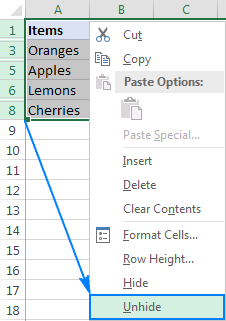
এটা কিবৰ্ড চৰ্টকাটৰ সৈতে শাৰীসমূহ আনহাইড কৰক
ইয়াত এক্সেল আনহাইড শাৰী চৰ্টকাট আছে: Ctrl + Shift + 9
এই কি' সংমিশ্ৰণ টিপিলে (একেলগে 3 কি') যিকোনো লুকাই থকা শাৰী প্ৰদৰ্শন কৰে যিয়ে নিৰ্বাচনক ছেদ কৰে।
দুবাৰ-ক্লিক কৰি লুকাই থকা শাৰীসমূহ দেখুৱাওক
বহু পৰিস্থিতিত,... Excel ত শাৰীসমূহ লুকুৱাই ৰখাৰ আটাইতকৈ দ্ৰুত উপায় হ'ল সিহতক দুবাৰ ক্লিক কৰা। এই পদ্ধতিৰ সৌন্দৰ্য্য হ’ল আপুনি একো বাছনি কৰাৰ প্ৰয়োজন নাই। আপোনাৰ মাউছক লুকাই থকা শাৰী শিৰোনামসমূহৰ ওপৰত ৰাখক, আৰু যেতিয়া মাউছ পইণ্টাৰ এটা বিভক্ত দুটা-হেডিং কাঁড়লৈ পৰিণত হয়, দুবাৰ ক্লিক কৰক। সেইটোৱেই!
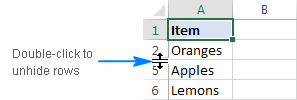
এক্সেলত সকলো শাৰী কেনেকৈ আনহাইড কৰিব
এটা শ্বীটৰ সকলো শাৰী আনহাইড কৰিবলৈ হ'লে আপুনি সকলো শাৰী নিৰ্বাচন কৰিব লাগিব। ইয়াৰ বাবে আপুনি হয়:
- ক্লিক কৰিব পাৰে সকলো বুটাম নিৰ্ব্বাচন কৰক (এখন শ্বীটৰ ওপৰৰ বাওঁফালৰ চুকত, শাৰী আৰু স্তম্ভৰ শিৰোনামৰ ছেদকত এটা সৰু ত্ৰিভুজ):
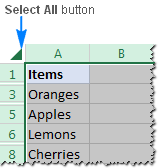
- টিপক সকলো চৰ্টকাট নিৰ্ব্বাচন কৰক: Ctrl + A
অনুগ্ৰহ কৰি মন কৰক যে Microsoft Excel ত, এই চৰ্টকাটে বিভিন্ন পৰিস্থিতিত বেলেগ ধৰণে আচৰণ কৰে। যদি কাৰ্চাৰ এটা খালী ঘৰত থাকে, গোটেই কাৰ্য্যপত্ৰিকাখন নিৰ্বাচিত কৰা হয়। কিন্তু যদি কাৰ্চাৰটো তথ্য থকা সংলগ্ন কোষবোৰৰ এটাত থাকে, তেন্তে কেৱল সেই কোষৰ গোটটোহে নিৰ্বাচিত হয়; সকলো ঘৰ নিৰ্ব্বাচন কৰিবলে, Ctrl+A আৰু এবাৰ টিপক।
এবাৰ সম্পূৰ্ণ পত্ৰিকা নিৰ্ব্বাচিত হ'লে, আপুনি নিম্নলিখিতৰ এটা কৰি সকলো শাৰী আঁতৰাব পাৰিব :
- Ctrl + Shift + 9 টিপক (সৰ্বাধিক দ্ৰুত উপায়)।
- ৰাইট-ক্লিক মেনুৰ পৰা আনলুকাই নিৰ্ব্বাচন কৰক (সৰ্বাধিক সহজ উপায় যাৰ বাবে একো মনত ৰখাৰ প্ৰয়োজন নাই)।
- ঘৰ টেবত, ফৰ্মেট > শাৰীসমূহ লুকুৱাওক ক্লিক কৰক (পৰম্পৰাগত পদ্ধতি)।
কেনেকৈ আনহাইড কৰিব Excel ৰ সকলো কোষ
সকলো শাৰী আৰু স্তম্ভ আনহিড কৰিবলৈ , ওপৰত ব্যাখ্যা কৰা ধৰণে গোটেই শ্বীটখন নিৰ্ব্বাচন কৰক, আৰু তাৰ পিছত লুকাই থকা শাৰীসমূহ আৰু দেখুৱাবলৈ Ctrl + Shift + 9 টিপক লুকাই থকা স্তম্ভসমূহ দেখুৱাবলৈ Ctrl + Shift + 0।
এক্সেলত নিৰ্দিষ্ট শাৰীসমূহ কেনেকৈ আনহাইড কৰিব
আপুনি কোনবোৰ শাৰী আনলুকুৱাব বিচাৰে তাৰ ওপৰত নিৰ্ভৰ কৰি, তলত বৰ্ণনা কৰা ধৰণে সিহতক নিৰ্ব্বাচন কৰক, আৰু তাৰ পিছত ইয়াৰ এটা প্ৰয়োগ কৰক ওপৰত আলোচনা কৰা বিকল্পসমূহ লুকুৱাই ৰাখক।
- এটা বা কেইবাটাও কাষৰ শাৰী দেখুৱাবলৈ, শাৰী(সমূহ)ৰ ওপৰৰ শাৰী আৰু তলত নিৰ্ব্বাচন কৰক ) যে আপুনি
- একাধিক অসংলগ্ন শাৰী আঁতৰাবলৈ, গোটৰ প্ৰথম আৰু শেষ দৃশ্যমান শাৰীৰ মাজৰ সকলো শাৰী নিৰ্ব্বাচন কৰক।
উদাহৰণস্বৰূপে , শাৰী 3, 7, আৰু 9 আনহাইড কৰিবলে, আপুনি শাৰী 2 - 10 নিৰ্ব্বাচন কৰে, আৰু তাৰ পিছত সিহতক আনহাইড কৰিবলে ৰিবন, প্ৰসংগ মেনু বা কিবৰ্ড চৰ্টকাট ব্যৱহাৰ কৰে 0>এক্সেলত প্ৰথম শাৰীটো লুকুৱাই ৰখাটো সহজ, আপুনি ইয়াক শ্বীটৰ আন যিকোনো শাৰীৰ দৰেই ব্যৱহাৰ কৰে। কিন্তু যেতিয়া এটা বা অধিক ওপৰৰ শাৰী লুকুৱাই ৰখা হয়, আপুনি সিহতক পুনৰ কেনেকৈ দৃশ্যমান কৰিব, যিহেতু ওপৰত নিৰ্বাচন কৰিবলৈ একো নাই?
সূত্ৰটো হ'ল ঘৰ A1 নিৰ্ব্বাচন কৰা। ইয়াৰ বাবে, মাত্ৰ নাম বাকচ ত A1 লিখক, আৰু Enter টিপক।

বিকল্পভাৱে, ঘৰ টেব > লৈ যাওক ; সম্পাদনা গোট, ক্লিক কৰক Find & নিৰ্ব্বাচন কৰক, আৰু তাৰ পিছত লৈ যাওক... ক্লিক কৰক। যাওক সংলাপ উইন্ডো পপ আপ হয়, আপুনি উল্লেখ বাকচত A1 টাইপ কৰে, আৰু ঠিক আছে ক্লিক কৰে।
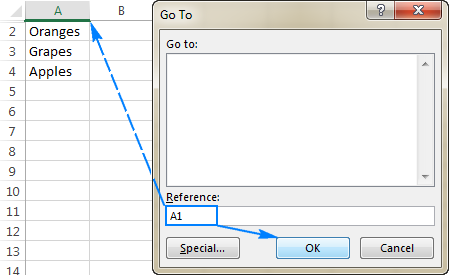
A1 কোষ নিৰ্বাচিত কৰি, আপুনি প্ৰথম লুকাই থকা শাৰীটো সাধাৰণ ধৰণে আনহাইড কৰিব পাৰিব, ফৰ্মেট > ৰিবনত শাৰীসমূহ আঁতৰাই পেলাওক , বা প্ৰসংগ মেনুৰ পৰা আনলুকুৱাওক নিৰ্ব্বাচন কৰা, বা শাৰীসমূহ লুকুৱাওক চৰ্টকাট টিপিলে Ctrl + Shift + 9
এই সাধাৰণ পদ্ধতিৰ বাহিৰে, আৰু এটা আছে (আৰু দ্ৰুত!) এক্সেলত প্ৰথম শাৰী আনহাইড কৰাৰ উপায়। কেৱল লুকাই থকা শাৰীৰ শিৰোনামৰ ওপৰত হুভাৰ কৰক, আৰু যেতিয়া মাউছ পইণ্টাৰ এটা বিভক্ত দুটা-হেডিং কাঁড়লৈ পৰিণত হয়, দুবাৰ ক্লিক কৰক:
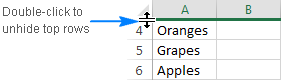
লুকুৱাই ৰখাৰ বাবে টিপচ্ আৰু ট্ৰিক্সআৰু Excel ত শাৰীসমূহ লুকুৱাই ৰখা
আপুনি মাত্ৰ দেখাৰ দৰে, Excel ত শাৰীসমূহ লুকুৱাই ৰখা আৰু দেখুওৱাটো দ্ৰুত আৰু পোনপটীয়া। কিছুমান পৰিস্থিতিত অৱশ্যে সাধাৰণ কাম এটাও প্ৰত্যাহ্বান হৈ উঠিব পাৰে। তলত আপুনি কেইটামান কৌশলী সমস্যাৰ সহজ সমাধান পাব।
খালী কোষ থকা শাৰীসমূহ কেনেকৈ লুকুৱাব
যিকোনো খালী ঘৰ থকা শাৰীসমূহ লুকুৱাবলৈ, এই পদক্ষেপসমূহৰ সৈতে আগবাঢ়ক:
- আপুনি লুকুৱাব বিচৰা খালী ঘৰসমূহ থকা পৰিসীমা নিৰ্ব্বাচন কৰক।
- ঘৰ টেবত, সম্পাদনা গোটত, Find & ক্লিক কৰক ; > বিশেষলৈ যাওক নিৰ্ব্বাচন কৰক।
- বিশেষলৈ যাওক সংলাপ বাকচত, খালী ৰেডিঅ' বুটাম নিৰ্ব্বাচন কৰক, আৰু ক্লিক কৰক <১>ঠিক আছে । ই পৰিসীমাৰ সকলো খালী ঘৰ নিৰ্ব্বাচন কৰিব।
- সংশ্লিষ্ট শাৰীসমূহ লুকুৱাবলৈ Ctrl + 9 টিপক।
এই পদ্ধতিয়ে ভাল কাম কৰে যেতিয়া আপুনি <4 ধাৰণ কৰা সকলো শাৰী লুকুৱাব বিচাৰে>অন্ততঃ এটা খালী ঘৰ , তলৰ স্ক্ৰীণশ্বটত দেখুওৱাৰ দৰে:
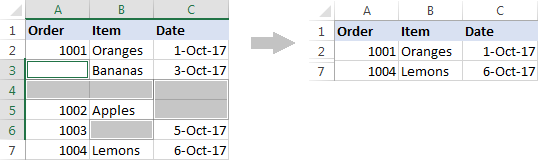
যদি আপুনি এক্সেলত খালী শাৰী লুকুৱাব বিচাৰে, অৰ্থাৎ... শাৰীসমূহ য'ত সকলো ঘৰ খালী, তাৰ পিছত এনে শাৰীসমূহ চিনাক্ত কৰিবলে খালী শাৰীসমূহ কেনেকৈ আঁতৰাব লাগে ত ব্যাখ্যা কৰা COUNTBLANK সূত্ৰ ব্যৱহাৰ কৰক।
চল মানৰ ওপৰত ভিত্তি কৰি শাৰীসমূহ কেনেকৈ লুকুৱাব
ভিত্তিক শাৰীসমূহ লুকুৱাবলৈ আৰু দেখুৱাবলৈ এটা বা অধিক স্তম্ভত এটা কোষ মানত, Excel ফিল্টাৰৰ ক্ষমতাসমূহ ব্যৱহাৰ কৰক। ই লিখনী, সংখ্যা আৰু তাৰিখৰ বাবে মুষ্টিমেয় পূৰ্বনিৰ্ধাৰিত ফিল্টাৰসমূহৰ লগতে আপোনাৰ নিজৰ মাপকাঠীৰ সৈতে এটা স্বনিৰ্বাচিত ফিল্টাৰ বিন্যাস কৰাৰ ক্ষমতা প্ৰদান কৰে(সম্পূৰ্ণ বিৱৰণৰ বাবে অনুগ্ৰহ কৰি ওপৰৰ লিংক অনুসৰণ কৰক)।
ফিল্টাৰ কৰা শাৰীসমূহ আঁতৰাবলৈ , আপুনি এটা নিৰ্দিষ্ট স্তম্ভৰ পৰা ফিল্টাৰ আঁতৰায় বা এটা পত্ৰিকাৰ সকলো ফিল্টাৰ পৰিষ্কাৰ কৰে, ইয়াত ব্যাখ্যা কৰা ধৰণে।
অব্যৱহৃত শাৰীসমূহ লুকুৱাওক যাতে কেৱল কাৰ্য্যক্ষেত্ৰ দৃশ্যমান হয়
যেতিয়া আপোনাৰ শ্বীটত এটা সৰু কাৰ্য্যক্ষেত্ৰ আৰু বহুতো অপ্ৰয়োজনীয় খালী শাৰী আৰু স্তম্ভ থাকে, আপুনি অব্যৱহৃত শাৰীসমূহ লুকুৱাব পাৰে এইদৰে:
- ডাটাৰ সৈতে শেষ শাৰীৰ তলৰ শাৰীটো নিৰ্ব্বাচন কৰক (সম্পূৰ্ণ শাৰীটো নিৰ্বাচন কৰিবলৈ, শাৰীৰ হেডাৰত ক্লিক কৰক)।
- Ctrl + Shift + টিপক নিৰ্ব্বাচনক শ্বীটৰ তললৈ সম্প্ৰসাৰিত কৰিবলে তলৰ কাঁড় চিহ্ন।
- নিৰ্বাচিত শাৰীসমূহ লুকুৱাবলৈ Ctrl + 9 টিপক।
একে ধৰণেৰে, আপুনি অব্যৱহৃত স্তম্ভসমূহ লুকুৱাই ৰাখে :
- ডাটাৰ শেষ স্তম্ভৰ পিছত অহা এটা খালী স্তম্ভ নিৰ্বাচন কৰক।
- অন্য সকলো অব্যৱহৃত স্তম্ভ নিৰ্বাচন কৰিবলৈ Ctrl + Shift + সোঁ কাঁড় চিহ্ন টিপক sheet.
- নিৰ্বাচিত স্তম্ভসমূহ লুকুৱাবলৈ Ctrl + 0 টিপক। সম্পূৰ্ণ হ'ল!
যদি আপুনি পিছত সকলো ঘৰ লুকুৱাই ৰাখিবলৈ সিদ্ধান্ত লয় , সম্পূৰ্ণ পত্ৰিকা নিৰ্ব্বাচন কৰক, তাৰ পিছত সকলো শাৰী আঁতৰাবলৈ Ctrl + Shift + 9 টিপক আৰু লুকুৱাবলৈ Ctrl + Shift + 0 টিপক সকলো স্তম্ভ।
এটা পত্ৰিকাত সকলো লুকাই থকা শাৰী কেনেকৈ বিচাৰিব
যদি আপোনাৰ কাৰ্য্যপত্ৰিকাত শ শ বা হাজাৰ হাজাৰ শাৰী থাকে, লুকাই থকাবোৰ ধৰা পেলোৱাটো কঠিন হ'ব পাৰে। নিম্নলিখিত কৌশলে কামটো সহজ কৰি তোলে।
- ঘৰ টেবত, সম্পাদনা গোটত, বিচাৰ কৰক & > বিশেষ লৈ যাওক নিৰ্ব্বাচন কৰক। অথবা লৈ যাওক সংলাপ বাকচ খোলিবলৈ Ctrl+G টিপক, আৰু তাৰ পিছত বিশেষ ক্লিক কৰক।
- বিশেষলৈ যাওক উইন্ডোত, নিৰ্ব্বাচন কৰক কেৱল দৃশ্যমান ঘৰসমূহ আৰু ঠিক আছে ক্লিক কৰক।
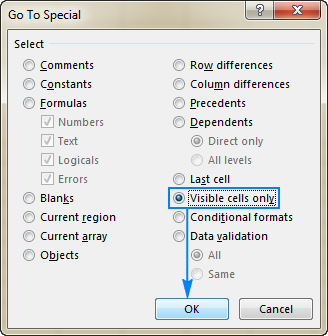
ই সকলো দৃশ্যমান ঘৰ নিৰ্ব্বাচন কৰিব আৰু লুকাই থকা শাৰীসমূহৰ কাষৰ শাৰীসমূহক এটা বগা সীমাৰেখাৰে চিহ্নিত কৰিব:
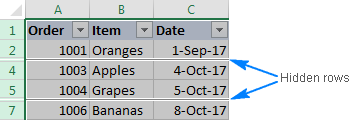
এক্সেলত দৃশ্যমান শাৰী কেনেকৈ কপি কৰিব
ধৰি লওক আপুনি কেইটামান অপ্রাসংগিক শাৰী লুকুৱাই ৰাখিছে, আৰু এতিয়া আপুনি প্ৰাসংগিক তথ্য আন এখন শ্বীটলৈ কপি কৰিব বিচাৰে বা... কাৰ্য্যপুস্তিকা। আপুনি কেনেকৈ কৰিব? মাউছৰ সৈতে দৃশ্যমান শাৰীসমূহ নিৰ্ব্বাচন কৰক আৰু সিহতক কপি কৰিবলৈ Ctrl + C টিপক? কিন্তু সেইটোৱে লুকাই থকা শাৰীসমূহো কপি কৰিব!
এক্সেলত কেৱল দৃশ্যমান শাৰীসমূহ কপি কৰিবলৈ, আপুনি ইয়াৰ বিষয়ে বেলেগ ধৰণে কৰিব লাগিব:
- মাউছ ব্যৱহাৰ কৰি দৃশ্যমান শাৰীসমূহ নিৰ্ব্বাচন কৰক।
- ঘৰ টেব > সম্পাদনা গোটলৈ যাওক, আৰু বিচাৰ কৰক & > বিশেষলৈ যাওক নিৰ্ব্বাচন কৰক।
- বিশেষলৈ যাওক উইন্ডোত, কেৱল দৃশ্যমান ঘৰসমূহ নিৰ্ব্বাচন কৰক আৰু ক্লিক কৰক ঠিক আছে । ই সঁচাকৈয়ে কেৱল পূৰ্বৰ টিপত দেখুওৱাৰ দৰে দৃশ্যমান শাৰীসমূহ নিৰ্ব্বাচন কৰিব।
- নিৰ্বাচিত শাৰীসমূহ কপি কৰিবলৈ Ctrl + C টিপক।
- দৃশ্যমান শাৰীসমূহ পেষ্ট কৰিবলৈ Ctrl + V টিপক।
এক্সেলত শাৰীসমূহ আনলুকুৱাব নোৱাৰি
যদি আপোনাৰ কাৰ্য্যপত্ৰিকাত শাৰীসমূহ লুকুৱাই ৰখাত সমস্যা হয়, ইয়াৰ সম্ভাৱনা নিম্নলিখিত কাৰণসমূহৰ এটাৰ বাবে।
1. কাৰ্য্যপত্ৰিকা সুৰক্ষিত
যেতিয়াই লুকুৱাওক আৰু লুকুৱাওক বৈশিষ্ট্যসমূহআপোনাৰ Excel ত নিষ্ক্ৰিয় (ধূসৰ আউট) কৰা হৈছে, পৰীক্ষা কৰিবলগীয়া প্ৰথম বস্তুটো হ'ল কাৰ্য্যপত্ৰিকা সুৰক্ষা।
ইয়াৰ বাবে, পৰ্যালোচনা টেব > পৰিৱৰ্তনসমূহ গোটলৈ যাওক, আৰু চাওক যে অসুৰক্ষিত পত্ৰিকা বুটাম আছে নে নাই (এই বুটাম কেৱল সুৰক্ষিত কাৰ্য্যপত্ৰিকাত দেখা দিয়ে; এটা অসুৰক্ষিত কাৰ্য্যপত্ৰিকাত, ইয়াৰ পৰিবৰ্তে পত্ৰিকা সুৰক্ষিত কৰক বুটাম থাকিব) । গতিকে, যদি আপুনি পত্ৰিকা আনসুৰক্ষিত কৰক বুটাম দেখে, ইয়াত ক্লিক কৰক।
যদি আপুনি কাৰ্য্যপত্ৰিকা সুৰক্ষা ৰাখিব বিচাৰে কিন্তু শাৰীসমূহ লুকুৱা আৰু লুকুৱাই ৰখাৰ অনুমতি দিয়ে, পত্ৰিকা সুৰক্ষিত কৰক<2 ক্লিক কৰক পৰ্যালোচনা টেবত> বুটাম, শাৰীসমূহ বিন্যাস কৰক বাকচ নিৰ্ব্বাচন কৰক, আৰু ঠিক আছে ক্লিক কৰক।
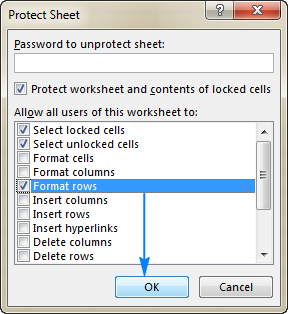
টিপ। যদি পত্ৰিকা গুপ্তশব্দ-সুৰক্ষিত, কিন্তু আপুনি গুপ্তশব্দ মনত ৰাখিব নোৱাৰে, গুপ্তশব্দ অবিহনে কাৰ্য্যপত্ৰিকা অসুৰক্ষিত কৰিবলে এই নিৰ্দেশিকাসমূহ অনুসৰণ কৰক। <১২>২. শাৰীৰ উচ্চতা সৰু, কিন্তু শূন্য নহয়
যদি কাৰ্য্যপত্ৰিকা সুৰক্ষিত নহয় কিন্তু নিৰ্দিষ্ট শাৰীসমূহ এতিয়াও লুকুৱাই ৰাখিব নোৱাৰি, সেই শাৰীসমূহৰ উচ্চতা পৰীক্ষা কৰক। কথাটো হ'ল যে যদি এটা শাৰীৰ উচ্চতা কোনো সৰু মানলৈ সংহতি কৰা হয়, 0.08 আৰু 1 ৰ মাজত, শাৰীটো লুকাই থকা যেন লাগে কিন্তু আচলতে নহয়। এনে শাৰীবোৰ সাধাৰণ ধৰণে লুকুৱাই ৰাখিব নোৱাৰি। আপুনি সিহতক ঘূৰাই আনিবলৈ শাৰীৰ উচ্চতা সলনি কৰিব লাগিব।
এইটো কৰিবলৈ, এই পদক্ষেপসমূহ কৰক:
- শৰীৰ এটা গোট নিৰ্ব্বাচন কৰক, ওপৰৰ এটা শাৰী আৰু তলৰ এটা শাৰী অন্তৰ্ভুক্ত কৰি
- নিৰ্বাচনত ৰাইট ক্লিক কৰক আৰু প্ৰসংগ মেনুৰ পৰা শাৰী উচ্চতা... নিৰ্ব্বাচন কৰক।
- টাইপ কৰক

